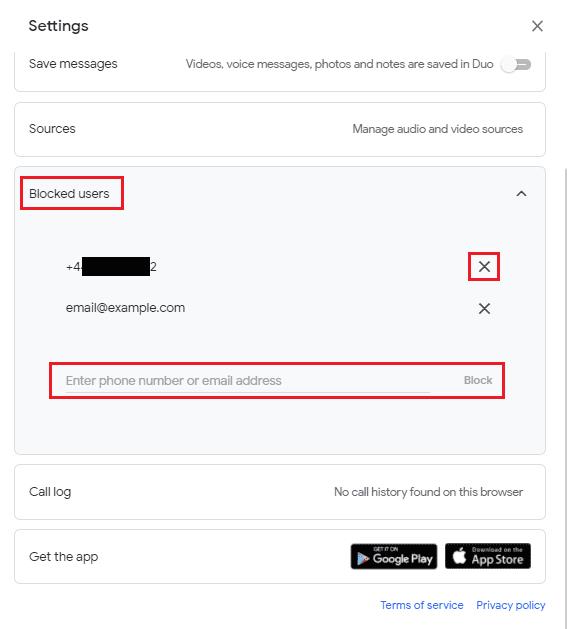Il blocco è una delle migliori caratteristiche di qualsiasi piattaforma di comunicazione online. Potresti non essere in grado di bloccare il ragazzo fastidioso che frequenta sempre il proverbiale watercooler dell'azienda, ma puoi facilmente mettere a tacere gli spammer e i fastidi generali (per non parlare degli ex) in servizi online come Google Duo. Se per qualsiasi motivo cambi idea in seguito, Google Duo ti dà comunque la possibilità di dare a qualcuno una seconda possibilità e sbloccarlo ogni volta che decidi di farlo. Ecco come rivedere il tuo elenco di blocchi, nel caso in cui sia necessario farlo.
Per rivedere la tua lista di blocco di Google Duo, devi accedere alle tue impostazioni. Per fare ciò, fai clic sull'icona della ruota dentata in alto a destra, denominata "Impostazioni".

Fare clic sull'icona della ruota dentata delle impostazioni per aprire le impostazioni di Google Duo.
Una volta nelle impostazioni, scorri verso il basso e fai clic sulla sezione "Utenti bloccati" per espanderla. Qui puoi vedere un elenco di tutti i tuoi utenti attualmente bloccati. Ogni utente verrà elencato in base al termine utilizzato per bloccarlo. Se hai bloccato un contatto, il nome del contatto sarà visibile, se hai bloccato un numero di telefono o un indirizzo e-mail in modo da non poterti contattare, questo sarà l'unico identificatore visibile.
Puoi bloccare un indirizzo e-mail o un numero di telefono di un utente che desideri bloccare compilando la casella di testo "Inserisci numero di telefono o indirizzo e-mail", quindi facendo clic su "Blocca". Puoi sbloccare un utente facendo clic sull'icona "x" a destra della sua voce nell'elenco. A differenza del blocco di qualcuno, non c'è un popup di conferma, quindi cerca di non sbloccare qualcuno accidentalmente.
Suggerimento: gli indirizzi e-mail o i numeri di telefono che blocchi non devono disporre di un account Google Duo corrente per poterli bloccare. Ciò significa che puoi bloccare preventivamente qualcuno prima che si unisca alla piattaforma.
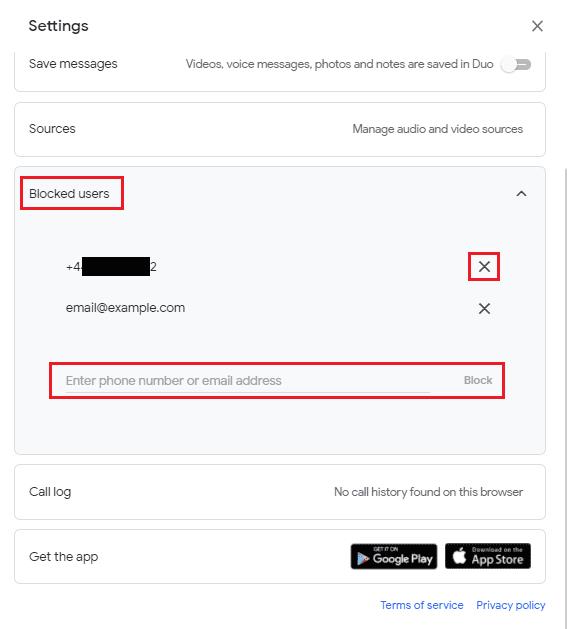
Nella sezione "Utenti bloccati" delle impostazioni, puoi rivedere il tuo elenco di utenti bloccati e scegliere di sbloccarli.
Essere in grado di bloccare gli utenti è una parte importante di qualsiasi servizio di comunicazione. Seguendo i passaggi di questa guida, puoi rivedere il tuo elenco di utenti bloccati in Google Duo e scegliere di sbloccarli o di bloccare più account.